Planning
Het inplannen van afspeellijsten is niet beschikbaar voor alle abonnementen, dus dit gedeelte is mogelijk niet relevant voor jou.
Je kunt jouw afspeellijsten inplannen zodat deze alleen worden weergegeven in een bepaalde periode, op bepaalde dagen van de week en/of tussen bepaalde tijden. Je kan dit op twee niveaus doen:
- in een kanaal kun je afzonderlijke afspeellijsten inplannen
- in een afspeellijst kun je afzonderlijke pagina's inplannen
Inplannen Van Afspeellijsten
Door op het kanaal te klikken en in het popupmenu 'Bewerken' te selecteren kun je het kanaalprogramma openen. Je kan een afspeellijst rechtstreeks in het kanaalprogramma slepen. Of nog makkelijker: je kunt een afspeellijst direct op het kanaalicoontje slepen, waarna het kanaalprogramma automatisch opent. Standaard wordt een afspeellijst ingesteld om continu te draaien. Klik op het potloodicoontje om het programmatype te veranderen in "incidenteel".

Het programma werkt als volgt: een "continu" spelende afspeellijst speelt altijd in de opgegeven datumperiode. Deze wordt alleen onderbroken door "incidenteel" spelende afspeellijsten op bepaalde dagen van de week in bepaalde tijdslots. Neem het voorbeeld hieronder:
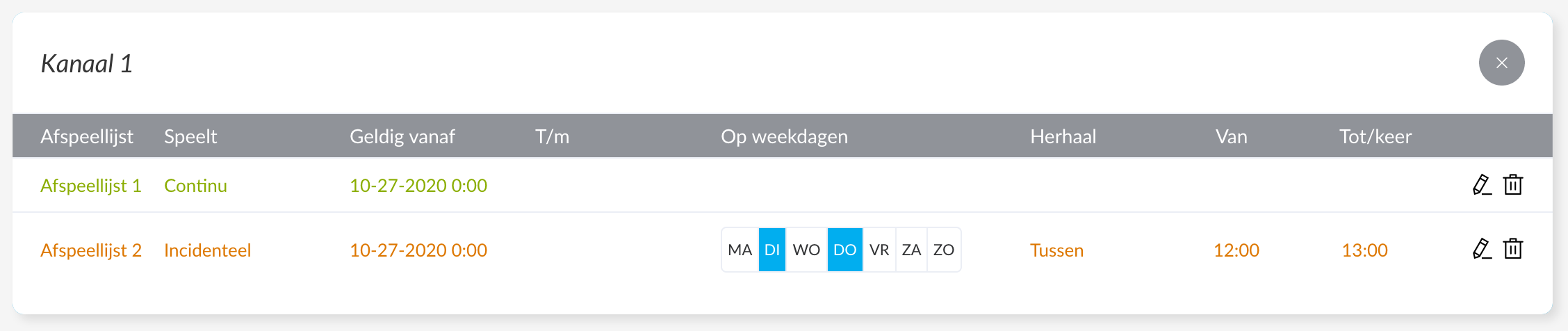
Het kanaal is ingesteld om vanaf 3 april tot en met het einde van de tijd "Afspeellijst 1" te spelen. Het wordt alleen onderbroken door "Afspeellijst 2" van 5 april tot en met 14 april op dinsdag en donderdag tussen 12 uur en 1 uur. Dus, als "Afspeellijst 2" 5 minuten lang is, zal het 12 keer afspelen op die dagen tussen 12 uur en 1 uur, waarna het afspelen van "Afspeellijst 1" weer wordt hervat.
Als je meer dan één afspeellijst van hetzelfde programmatype in dezelfde periode en op hetzelfde tijdstip wil plannen, zullen deze afspeellijsten elkaar achter elkaar afwisselen. Dus in het bovenstaande voorbeeld betekent dat als u "Afspeellijst 2" en "Afspeellijst 1" afwisselend wilt afspelen in deze 'incidentele' periode, dien je "Afspeellijst 1" opnieuw toe te voegen met dezelfde programma-instellingen als "Afspeellijst 2":
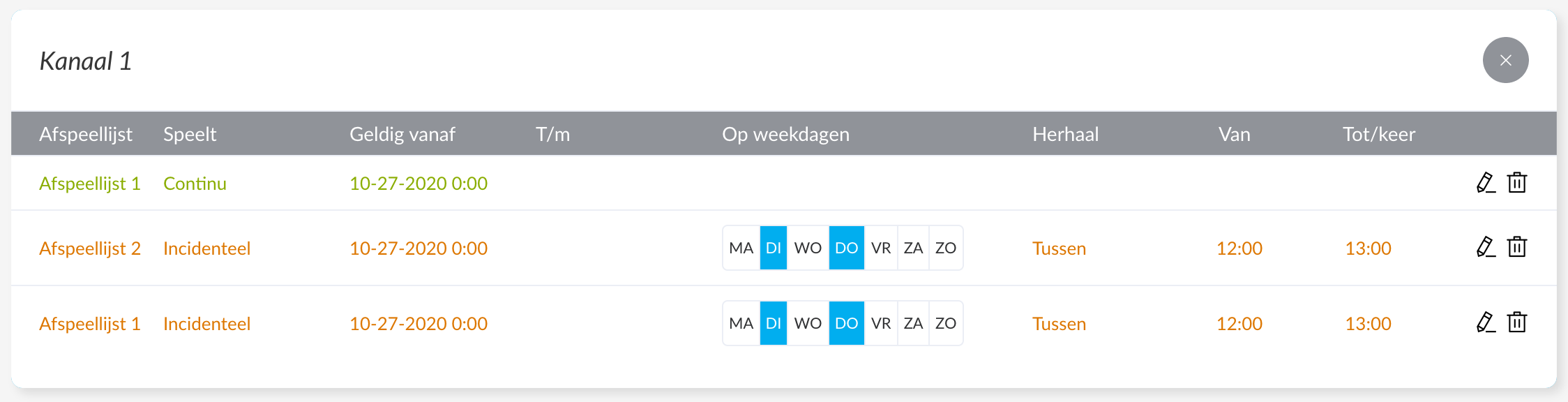
De volgorde waarin afspeellijsten worden afgespeeld die met dezelfde intervallen zijn gepland, hangt af van hun volgorde in het programma. Je kan de volgorde wijzigen door een afspeellijst naar boven of beneden te slepen.
Een afspeellijst verwijder je uit het kanaalschema door op het vuilnisbakicoontje te klikken, of door deze gewoon uit het kanaalschema te slepen.
Gebeurtenis-getriggerde Afspeellijsten
In ons Pro abonnement heb je ook de mogelijkheid om afspeellijsten toe te voegen aan een kanaal waarvan het afspelen niet getriggerd wordt door tijd, maar door een gebeurtenis die plaatsvindt. Dit kan zijn:
- een aanrakingsgebeurtenis (touch event), waarbij de gebruiker een element aanraakt op een touchscherm dat geconfigureerd is om op zo'n aanraking te reageren (zie de generieke elementeigenschappen).
- een gebeurtenis die wordt getriggerd met een HTTP-request van een extern systeem
Om een afspeellijst hiervoor te configureren selecteer je de optie "Bij gebeurtenis" in de kolom Speelt en selecteer je vervolgens de gebeurtenis waarop deze afspeellijst moet reageren.
Ingemixte Afspeellijsten
Als je abonnement het toelaat, heb je de optie om afspeellijsten op gezette tijden in een kanaal te laten inmixen. Je kunt meer lezen over deze functie in het artikel over mixins.
Planningeigenschappen
| Eigenschap | Uitleg |
|---|---|
| Speelt | Moet deze afspeellijst doorlopend of incidenteel worden uitgevoerd? |
| Geldig vanaf | De eerste dag en tijdstip waarop de afspeellijst moet worden weergegeven. Laat leeg om dit in te stellen op "vanaf het begin van de tijd". |
| t/m | De laatste dag en tijdstip waarop de afspeellijst moet worden weergegeven. Laat leeg om dit in te stellen op "tot het einde van de tijd". |
| Weekdagen | (Alleen voor type "incidenteel") De enige werkdagen waarop de afspeellijst moet worden weergegeven (dat zijn de blauwe vakjes). |
| Tussen | (Alleen voor type "incidenteel") De tijd vanaf welke deze afspeellijst op een dag moet worden weergegeven. |
| En | (Alleen voor type "incidenteel") De tijd tot welke deze afspeellijst op een dag moet worden weergegeven. |
Inplannen Van Pagina's
Binnen een afspeellijst kun je nog één stap verder gaan en dat is het inplannen van individuele pagina's. Dat betekent dat je kunt aangeven wanneer een pagina in een actieve afspeellijst wel of niet getoond moet worden. Om dit te configureren klik je op de gewenste pagina in de afspeellijst en vervolgens op het tandwielicoontje. In het dialoogvenster dat opent kun je aangeven dat een pagina alleen op bepaalde momenten moet worden getoond door de optie "Beperk de afspeelmomenten van deze pagina" in te schakelen.
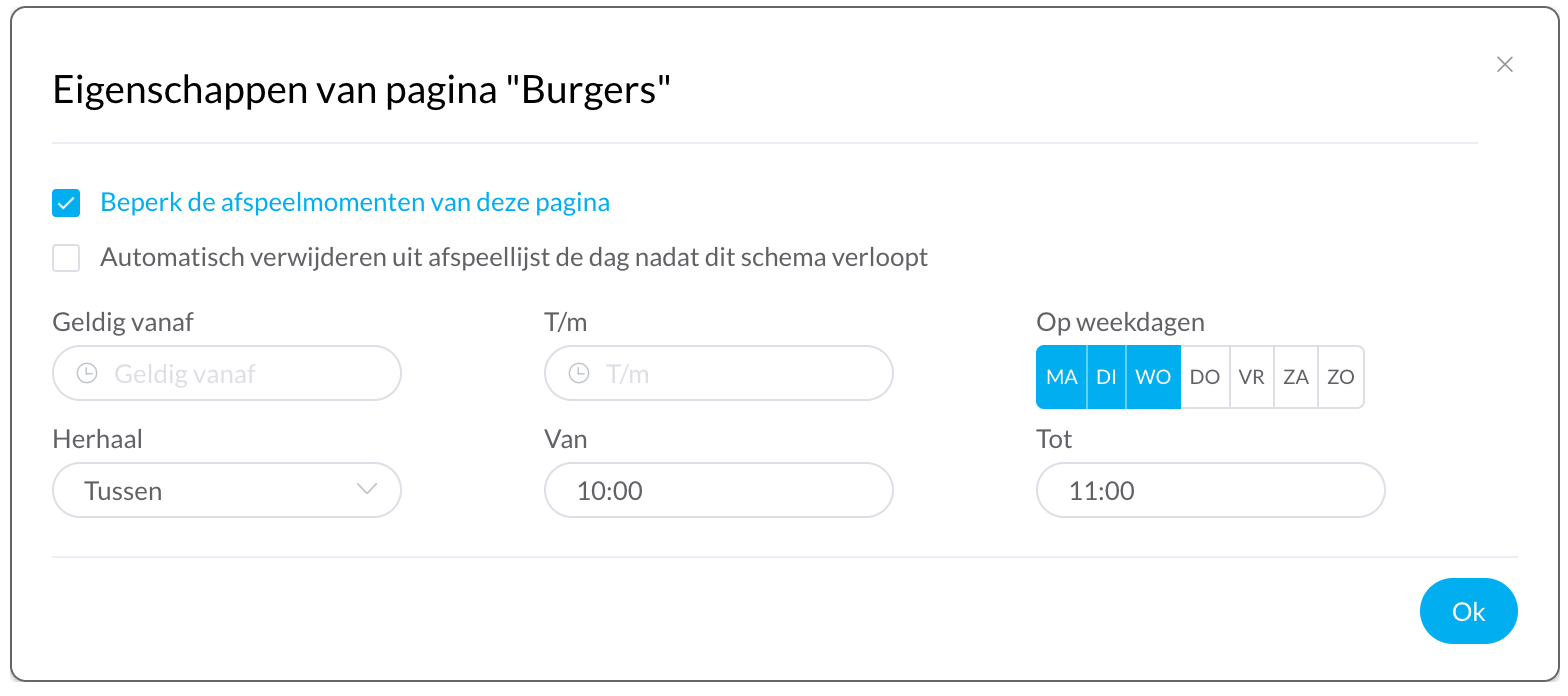
De eigenschappen die je kunt instellen zijn bijna identiek aan die van afspeellijsten in een kanaalprogramma.
| Eigenschap | Uitleg |
|---|---|
| Beperk de afspeelmomenten van deze pagina | Vink deze optie aan om de planning toe te passen op deze pagina. Laat de optie uitstaan om de pagina altijd te laten afspelen (wanneer de afspeellijst actief is). |
| Geldig vanaf | De eerste dag en tijdstip waarop de pagina in aanmerking moet komen voor weergave. Laat leeg om dit in te stellen op "vanaf het begin van de tijd". |
| t/m | De laatste dag en tijdstip waarop de pagina in aanmerking moet komen voor weergave. Laat leeg om dit in te stellen op "tot het einde van de tijd". |
| Weekdagen | De enige werkdagen waarop de pagina in aanmerking moet komen voor weergave (dat zijn de blauwe vakjes). |
| Tussen | De tijd vanaf welke deze pagina op een dag in aanmerking moet komen voor weergave. |
| En | De tijd tot welke deze pagina op een dag in aanmerking moet komen voor weergave. |
| Automatisch verwijderen uit afspeellijst de dag nadat dit schema verloopt | Als je wilt dat de afspeellijst automatisch "haar eigen rommel opruimt", vink dan deze optie aan om de pagina automatisch uit de afspeellijst te laten verwijderen, de dag nadat deze inactief wordt. |
Je ziet een klokicoon op de pagina in de afspeellijst als deze een paginaplanning heeft. Beweeg met de cursor over het pictogram om de schema details te zien.
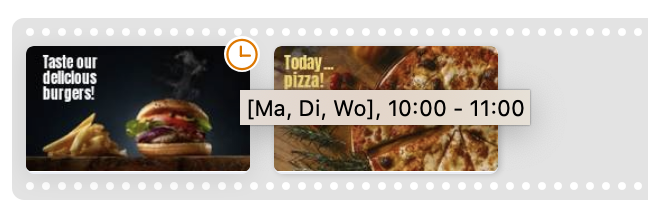
Playr onthoudt je laatste planningsinstellingen:
- als je een pagina in een afspeellijst sleept die al een keer eerder ingepland is, dan neemt de nieuw gesleepte pagina de al die planningsinstellingen over;
- als je een pagina in een afspeellijst sleept die nog niet eerder is ingepland, dan neemt de nieuw gesleepte pagina alle planningsinstellingen over van de laatst ingeplande pagina, maar haar planning staat dan standaard uitgeschakeld.
Kleurcodering
Zowel afspeellijsten in een kanaal als de klokpictogrammen op een geplande pagina hebben een kleurcodering die de huidige programmastatus aangeeft:
| Kleur | Status |
|---|---|
| Groen | De afspeellijst/pagina komt op dit moment in aanmerking voor weergave. |
| Oranje | Het huidige tijdsmoment valt wel in het datumbereik dat is ingesteld voor de afspeellijst/pagina, maar valt niet op de juiste dag van de week of in het juiste tijdvak. |
| Zwart | De afspeellijst/pagina komt pas in de toekomst in aanmerking voor weergave. |
| Grijs | De afspeellijst/pagina kwam alleen in het verleden in aanmerking voor weergave. |
| Blauw | De afspeellijst wordt om de X minuten ingemixt in dit kanaal. |